gradiens szerszám
Ebben a leckében fogjuk tárgyalni dolgozik a színátmenet eszköz a Photoshop.
Gradiens - jellemző, amely jelzi az irányt a növekvő érték, amelynek értéke változik egyik pontról a másikra. A fő cél a színátmenet - létrehozását a töltet, amely lehetővé teszi sima átmenet a több színben.
A gradiens nagyon gyakran használják a Photoshop és birtoklása az eszköz ahhoz, hogy hatékony munkát ebben a programban.
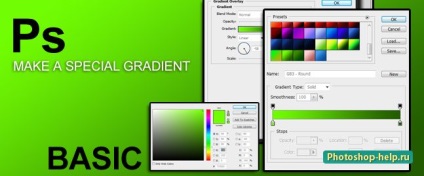
gradiens képességek lehetővé teszik, hogy használja a már meglévő réteg vagy használjon új feltöltési réteg (a gradiens található saját rétegén, van maszkrétegen maszkot használ réteget, amely lehet pixel).
Gradiens (1) található egy sávban egy eszköz Fill (Festék Bucker) szolgál, amely gombot, hogy aktiválja a G (vagy billentyűkombinációkra Shift + G közötti váltáshoz őket). Továbbá, a gradiens megtalálható a lehetőségek bar (2).
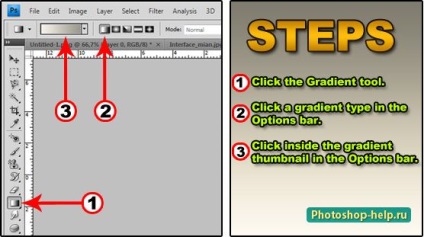
Hogyan készítsünk egy gradiens Photoshop
A következő típusú gradiens:
Lineáris gradienst (lineáris gradiens) - átmenet végrehajtásának egy egyenes vonal mentén, egy előre meghatározott irányban.
Radiális gradiens (sugaras gradiens) - egyenletesen változik színeket egy központi pont minden irányban.
Kúpos gradiens (grádiens) - színe változik a közepén egy kör egy előre meghatározott irányban.
Tükrözött gradiens (visszavert gradiens) - a használatát két lineáris színátmenetek, a színe a terjedését a referenciapont ellentétes irányban.
Diamond gradiens (Diamond gradiens) - van összehangolása a vonalak egy gyémánt.
A téglalap alakú ablak (3) eszköztár lehetőség áll a felhasználó az aktuális színátmenet. Válassza ki a paletta a színátmenetek rá kell kattintani a nyílra, hogy mellette, a kiválasztás a kívánt gradiens kattintva az egér gombot.
Ha módosítani szeretné a színátmenet, rá kell kattintani a minta gradiens, a nyitott ablak (3) fog látni:
Készletek (Presets) tartalmaz Ready színátmenetek.
Név (Name) - jelzi az aktuális színátmenet nevét.
Rendelés (egyéni) - gradiens, amely tartalmazza az egyéni beállítások.
Gradiens (gradiens típusú) két változata van: a zaj (Zaj) és folyamatos (Solid) Smoothing (Simaság) - lehetővé teszi a puhaságát az átmenet színváltó színátmenet.
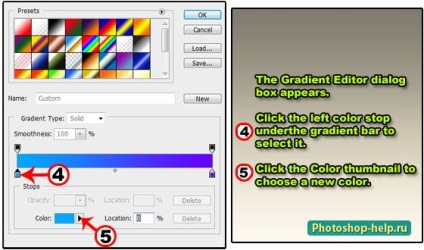
Módon kívánja módosítani a színátmenet kell kattintani a mintában. szerkesztett gradiens minta tükröződni fog a színes sáv közepén az ablakon. Efölött sávban alatt található markerek (négyzetek háromszög felett vagy alatt). Markerek, amelyek alatt a szalag, a beállított szín átmenet. Ha rákattint az egér gombját minden marker (4), háromszög felett helyezkedik válik színű, ami azt jelenti, hogy a marker aktív, és lehetőség van arra, hogy végezzen a szerkesztést.
Mit lehet tenni?
Mozgás marker bármilyen irányba át a színes sáv, és ezáltal megváltoztatja a színét. A szín megváltoztatásához, kattintson a színes doboz (Színes) (5) Ablak Színpaletta (Color Picker) válassza ki a kívánt árnyalat (6).
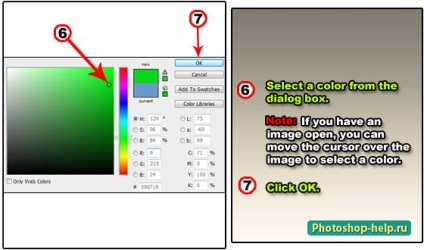
Hogyan kell használni a gradiens a Photoshop
Ha rákattint a szabad hely a markerek között, egy új marker, ami szintén lehet mozgatni és beállítani. Mozgó a marker segítségével lehetséges az egér, vagy a változó a számszerű értéket ebben a mezőben helyzetben (Hely), a 0% azt jelenti, hogy a bal szélén a csík, és a 100% - jobb szélén.
Az átláthatóság gradiens állítható csúszkák átláthatóság, amelyek felett elhelyezkedő színes csík. Szerkesztéssel is előfordul, mint a szín, hanem a szín beállítások vannak beállítva átlátszósága (Opacity), míg a helyét az átláthatóságot a markerek jelzett pozíció (hely).
Létrehozásához a marker, amely azonos lesz a jelenlegi kell másolni, majd húzza, miközben lenyomva az Alt billentyűt.
Ahhoz, hogy távolítsa el a nem kívánt színállomás, szükséges, hogy túllépjünk a szalag, vagy válassza ki és nyomja meg az egyik gombot a Delete (Törlés): használja az alsó gombot, hogy távolítsa el a színes jelölők, és a felső gombot, hogy eltávolítsa az átláthatóság markerek.
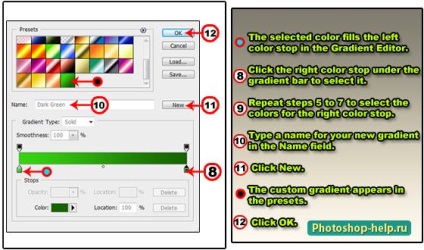
Hogyan hozzunk létre egy gradiens Photoshop
Ahhoz, hogy hozzon létre egy új gradiens, tegye a következőket:
1. Megnyitás párbeszédpanel (3 doboz az eszköztáron).
2. Válasszon ki egy színt a bal marker kattintva a jobb fogantyú (8) beállításával a színét.
3. A Név mezőben (10 Név) írja be a nevét az új színátmenet, és kattintson az Új gombra (11, New).
4. Amikor a színátmenet megjelenik a készletek (Presets), kattintson az OK (12).
Miután egy új réteg, nyomja meg a CTRL + N és a bal egérgombbal, felhívják a színátmenet.
Nálunk a weboldalról lehet letölteni kész gradiensek Photoshop. majd használja őket, amikor dolgozik a program.